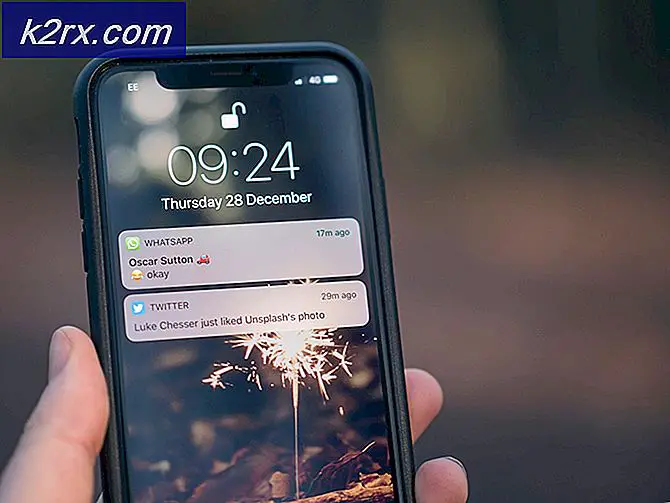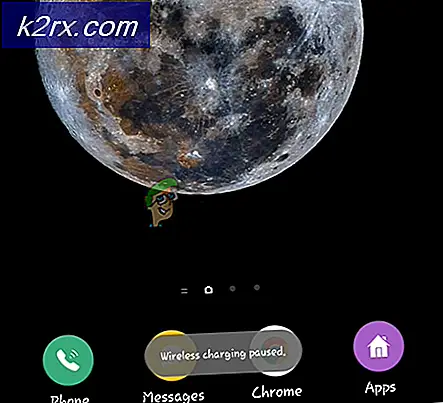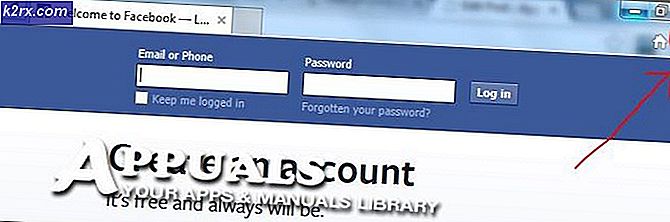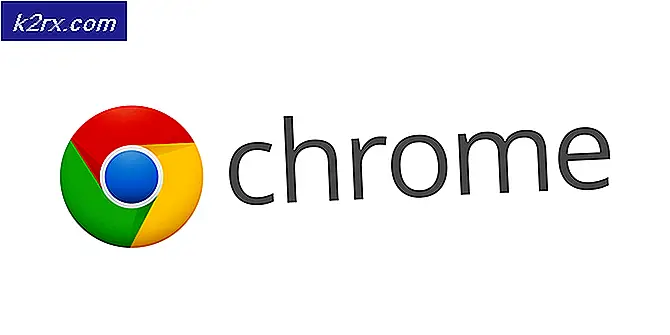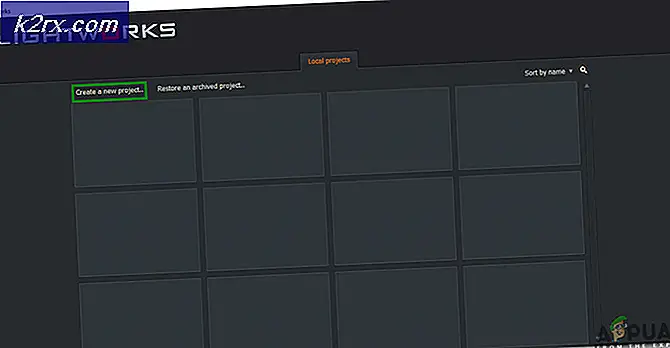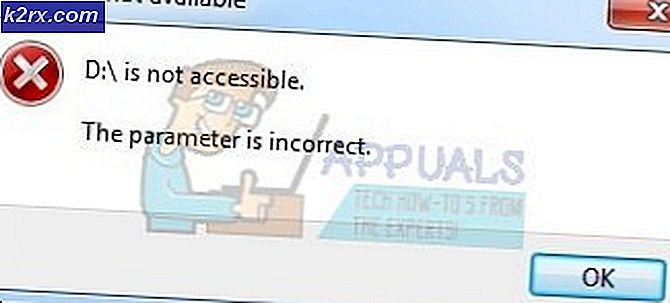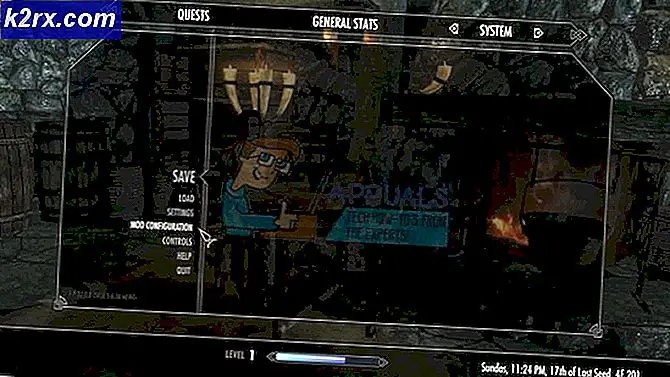Fix: Hide Safely Remove USB Icon dari Windows 10
Jika Anda menggunakan komputer Windows 10, Anda pasti telah memperhatikan ikon USB yang dihapus dengan Aman yang muncul di baki sistem komputer Anda - ini adalah ikon yang menggambarkan akhir bisnis USB yang digabungkan dengan tanda centang kecil hijau dan putih di kanan bawahnya. sisi. Ikon ini muncul di baki sistem komputer Windows 10 setiap kali perangkat USB dicolokkan ke dalamnya. Tujuan dari ikon ini adalah untuk memungkinkan pengguna memutuskan sambungan antara komputer Windows 10 mereka dan perangkat USB yang telah mereka sisipkan di dalamnya untuk memungkinkan semua pembacaan / penulisan antara komputer dan perangkat untuk berakhir sebelum pengguna dapat menghapus perangkat dengan aman tanpa membahayakan data apa pun yang hilang atau rusak.
Namun, bagi sebagian besar pengguna Windows 10, ikon kecil ini di baki sistem mereka hanyalah gangguan. Itu terutama terjadi pada pengguna Windows 10 yang menggunakan program pihak ketiga lainnya untuk melepaskan perangkat USB yang terhubung ke komputer mereka dengan aman. Untungnya untuk pengguna Windows 10, ada cara mereka dapat menyembunyikan ikon ini dari baki sistem Windows 10 mereka.
Jika Anda ingin menghapus aman menghapus ikon USB dari baki sistem komputer Windows 10 Anda, inilah bagaimana Anda dapat melakukannya:
Buka Menu Mulai .
Cari notepad .
Klik pada hasil pencarian yang berjudul Notepad .
Ketika contoh baru Notepad baru terbuka, ketik / tempel baris kode berikut ke dalamnya:
reg tambahkan HKCU \ Software \ Microsoft \ Windows \ CurrentVersion \ Applets \ SysTray / v Layanan / t reg_dword / d 29 / f systray
Tekan Ctrl + S untuk menyimpan Notepad baru
Buka menu dropdown di depan Save as type: dan klik Semua file untuk memilihnya.
TIP PRO: Jika masalahnya ada pada komputer Anda atau laptop / notebook, Anda harus mencoba menggunakan Perangkat Lunak Reimage Plus yang dapat memindai repositori dan mengganti file yang rusak dan hilang. Ini berfungsi dalam banyak kasus, di mana masalah ini berasal karena sistem yang rusak. Anda dapat mengunduh Reimage Plus dengan Mengklik di SiniAtur nama file baru sebagai apa pun yang Anda inginkan, tetapi pastikan bahwa itu memiliki ekstensi .bat, menjadikannya file Windows Batch . Misalnya, Anda dapat menyimpan file sebagai kelelawar .
Pindahkan file Windows Batch baru ke lokasi yang aman.
Setelah Anda memindahkan file, klik kanan di atasnya dan klik Buat pintasan .
Tekan tombol Windows Logo + R untuk membuka Run
Jika Anda ingin menyembunyikan ikon USB hanya untuk akun Anda, ketikkan shell: startup ke dalam dialog Run dan tekan Enter . Jika Anda ingin menyembunyikan ikon USB untuk semua akun pengguna di komputer Anda, ketik shell: startup umum dalam dialog Run dan tekan Enter . Melakukannya akan membuka folder Startup untuk akun Anda atau semua akun di komputer Anda.
Pilih pintasan untuk file Windows Batch dengan mengklik sekali dan kemudian tekan Ctrl + X untuk memotongnya dari lokasi saat ini.
Beralih ke folder Startup yang Anda buka, klik kanan pada ruang kosong di folder Startup dan klik Tempel di menu kontekstual atau gunakan CTRL + V.
Setelah pintas ke file Windows Batch telah dipindahkan ke folder Startup, restart komputer Anda, dan Anda akan melihat bahwa ikon USB dengan aman dihapus tidak lagi muncul di baki sistem komputer Windows 10 Anda ketika Anda memasukkan perangkat USB ke dalamnya.
TIP PRO: Jika masalahnya ada pada komputer Anda atau laptop / notebook, Anda harus mencoba menggunakan Perangkat Lunak Reimage Plus yang dapat memindai repositori dan mengganti file yang rusak dan hilang. Ini berfungsi dalam banyak kasus, di mana masalah ini berasal karena sistem yang rusak. Anda dapat mengunduh Reimage Plus dengan Mengklik di Sini